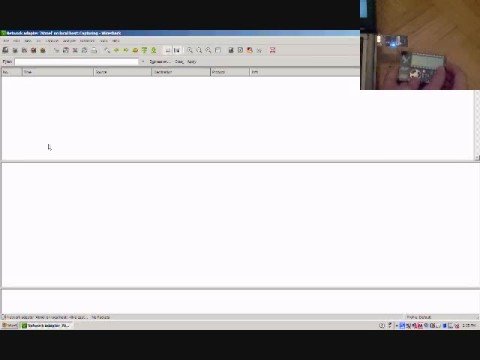Anda harus memperhatikan, sering ada, banyak program yang diinstal pada mesin Anda yang memerlukan hak administratif untuk memulai. Memiliki hak admin memungkinkan Anda melakukan perubahan pada sistem, yang dapat memengaruhi semua pengguna lain. Dengan kata lain, program apa pun yang Anda putuskan untuk dijalankan sebagai administrator, memungkinkan lebih banyak akses ke komputer saat dijalankan.
Kontrol Akun Pengguna memberi tahu Anda sebelum perubahan dibuat - tidak semua perubahan, tetapi hanya perubahan yang membutuhkan izin tingkat administrator atau peningkatan. Setiap kali Anda menjalankan beberapa program, Anda mungkin bisa melihat UAC Prompt terlebih dahulu. Hanya setelah Anda memberikan persetujuan Anda, apakah program akan berjalan. Ini adalah fitur keamanan di Windows. Kuncinya terletak pada pemahaman apa yang bisa dilakukan dan bagaimana perubahan hak admin atau hak istimewa yang ditinggikan dapat dicapai tanpa mengorbankan keamanan.
Mari kita lihat berbagai opsi dan skenario.
Buka jendela Command Prompt yang ditinggikan
Meskipun Anda dapat melakukan banyak tugas menggunakan CMD, beberapa tugas membutuhkan hak tinggi untuk melaksanakannya. Windows 8.1 memungkinkan Anda dengan mudah membuka Command Prompt (Admin) menggunakan menu WinX. Posting ini menunjukkan bagaimana Anda dapat menjalankan Command Prompt sebagai Administrator.
Baca baca: Cara membuat pintas dengan hak tinggi untuk menjalankan Program.
Buat program selalu Berjalan sebagai Administrator
Jika Anda ingin membuat program selalu berjalan dengan hak istimewa admin, klik kanan pada file eksekusi program, pilih Properties. Di sini, pilih Jalankan program ini sebagai kotak administrator. Klik Terapkan> OK. Posting ini akan menunjukkan Anda secara detail, bagaimana membuat aplikasi selalu Run as Administrator.
Matikan Mode Persetujuan Admin menggunakan Secpol
Menjalankan secpol.msc untuk membuka Kebijakan Keamanan Lokal dan menavigasi ke Kebijakan Lokal> Pengaturan Keamanan. Di sebelah kanan Anda akan melihat pengaturan Kontrol Akun Pengguna: Hidupkan Mode Persetujuan Admin. Klik dua kali dan pilih Cacat.

This policy setting controls the behavior of all User Account Control (UAC) policy settings for the computer. If you change this policy setting, you must restart your computer. The options are:(1) Enabled. (Default) Admin Approval Mode is enabled. This policy must be enabled and related UAC policy settings must also be set appropriately to allow the built-in Administrator account and all other users who are members of the Administrators group to run in Admin Approval Mode. (2) Disabled. Admin Approval Mode and all related UAC policy settings are disabled. If this policy setting is disabled, the Security Center notifies you that the overall security of the operating system has been reduced.
Ingat, ini AKAN menurunkan keamanan komputer Anda secara keseluruhan!
Berikan Hak Istimewa Yang Ditinggikan di Windows 10/8/7
Pengguna Standar tidak memiliki izin khusus untuk melakukan perubahan dalam administrasi server. Dia mungkin tidak memiliki hak istimewa berikut: Menambah, menghapus, memodifikasi pengguna, mematikan server, membuat dan mengelola Objek Kebijakan Grup, mengubah izin file, dan sebagainya.
Tetapi pengguna dengan hak admin, dapat melakukan lebih dari pengguna standar. Namun, hak diberikan setelah ia diberi hak istimewa untuk setiap tingkat dalam salah satu kelompok yaitu, Server Lokal, Domain dan Hutan.
Ketika seorang pengguna ditambahkan ke salah satu kelompok, mereka mendapatkan kekuatan ekstra untuk melakukan lebih dari pengguna standar. Mereka mendapatkan Hak Pengguna ekstra. Ini adalah hak atau konfigurasi yang mengontrol "siapa" dapat melakukan "apa" ke komputer. Ketika dikonfigurasikan, setiap komputer dapat mendukung satu set administrator unik yang mengendalikan area berbeda dari komputer itu.
Ada lebih dari 35 hak pengguna per komputer. Beberapa hak pengguna paling umum yang mengontrol hak istimewa yang ditinggikan melalui komputer tercantum di bawah ini:
- Matikan sistem
- Matikan paksa sistem jarak jauh
- Logon sebagai pekerjaan batch
- Masuk sebagai layanan
- Cadangkan dan Pulihkan file dan direktori
- Aktifkan dipercaya untuk delegasi
- Hasilkan audit keamanan
- Muat dan lepaskan driver perangkat
- Kelola log audit dan keamanan
- Ambil kepemilikan file dan objek lain
Hak pengguna dikerahkan menggunakan Kebijakan Grup (Lokal / Direktori Aktif). Ini membuka jalan untuk mengontrol akses ke server secara konsisten.
Selain itu, setiap file, folder, dan kunci Registry memiliki Daftar Kontrol Akses (ACL). Daftar ini memberikan izin standar, seperti
- Kontrol penuh
- Memodifikasi
- Baca baca
Perizinan standar ini memungkinkan konfigurasi lebih mudah di atas objek. Singkatnya, ACL adalah semacam daftar pengguna, grup, dan / atau komputer yang diberikan izin atas objek yang terkait dengan ACL. Anda dapat membaca detail lengkap tentang ini, Delegasi Direktori Aktif, Delegasi Kebijakan Grup, dan lainnya, di pos yang sangat baik ini di WindowsSecurity.com. Ini membahas bagaimana memberikan hak tinggi atas Active Directory dan Server.
Cara-cara ini juga mungkin menarik bagi Anda:
- Ambil kepemilikan & kontrol penuh atas kunci registri
- Ambil Kepemilikan Penuh dari File & Folder.